Proces EXPLORER.EXE
Promatrajući popis postupaka u Upravitelju zadataka, ne svaki korisnik nagađa za koji zadatak odgovara EXPLORER.EXE element. Ali bez interakcije korisnika s ovim postupkom, nije moguće normalno raditi u sustavu Windows. Da saznamo što je on i za što je odgovoran.
Pročitajte također: Proces CSRSS.EXE
sadržaj
Osnovne informacije o EXPLORER.EXE
Navedeni proces može se vidjeti u Upravitelju zadataka, za koji trebate upisati Ctrl + Shift + Esc . Popis na kojemu možete pogledati objekt koji proučavamo nalazi se u odjeljku "Procesi" .
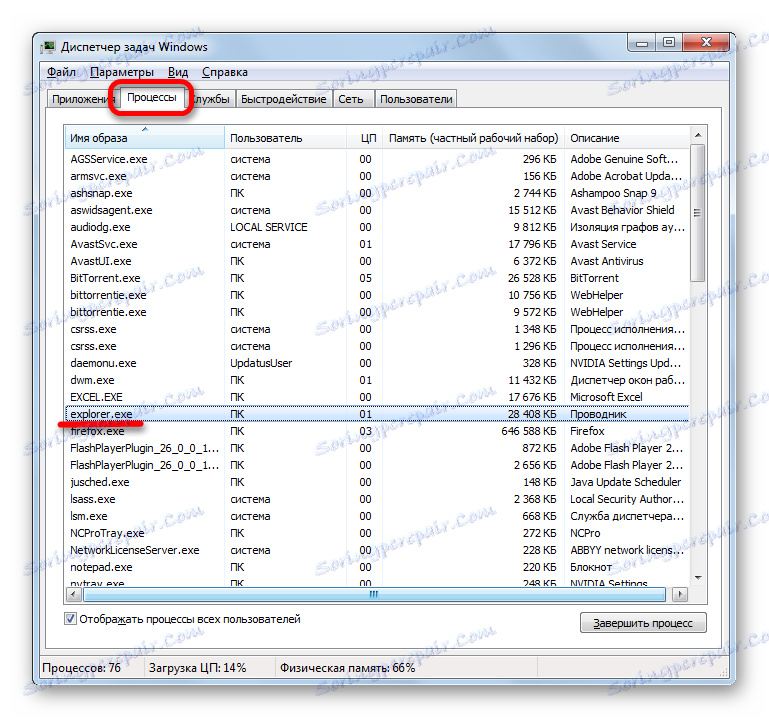
imenovanje
Doznajemo zašto se EXPLORER.EXE koristi u operacijskom sustavu. Odgovorno je za rad ugrađenog upravitelja datoteka sustava Windows, koji se zove "Explorer" . Zapravo, čak i sama riječ "istraživač" prevedena je na ruski kao "dirigent, kolumnist". Ovaj proces i Explorer se koriste u operacijskom sustavu Windows, počevši od verzije sustava Windows 95.
To su grafički prozori prikazani na zaslonu monitora na kojem korisnik prelazi na uglove datotečnog sustava računala i izravni je proizvod aktivnosti tog procesa. Također je odgovoran za prikazivanje programske trake, izbornika Start i svih ostalih grafičkih objekata sustava, osim pozadine. Stoga je EXPLORER.EXE glavni element pomoću kojeg se implementiraju sučelje Windows (shell).
No Explorer ne samo da pruža vidljivost, nego i postupak samog prijelaza. Ona također čini različite manipulacije datotekama, mapama i knjižnicama.
Prestanak procesa
Unatoč širini zadataka koji spadaju u opseg procesa EXPLORER.EXE, njegovo prisilno ili hitno ukidanje ne dovodi do zaustavljanja sustava (pad sustava). Svi drugi procesi i programi koji se izvode u sustavu nastavit će normalno funkcionirati. Na primjer, ako gledate film putem videoplayera ili radite u pregledniku, možda čak nećete primijetiti prestanak rada EXPLORER.EXE dok ne isključite program. Tada počinju problemi, jer će interakcija s programima i OS elementima, s obzirom na stvarni odsutnost ljuske operacijskog sustava, biti vrlo komplicirana.
Istodobno, ponekad zbog pogrešaka, za nastavak ispravnog rada Explorera , morate privremeno onemogućiti EXPLORER.EXE da biste ga ponovno pokrenuli. Pogledajmo kako to učiniti.
- U Upravitelju zadataka odaberite naziv "EXPLORER.EXE" i kliknite desnom tipkom miša. Na popisu konteksta odaberite opciju "Dovrši postupak".
- Otvara se dijaloški okvir koji opisuje negativne posljedice prisilne raskida procesa. No, budući da svjesno izvršavamo ovaj postupak, kliknemo gumb "Završi postupak" .
- Nakon toga, EXPLORER.EXE će se zaustaviti. Prikazuje se ekran računala na kojem je proces isključen.
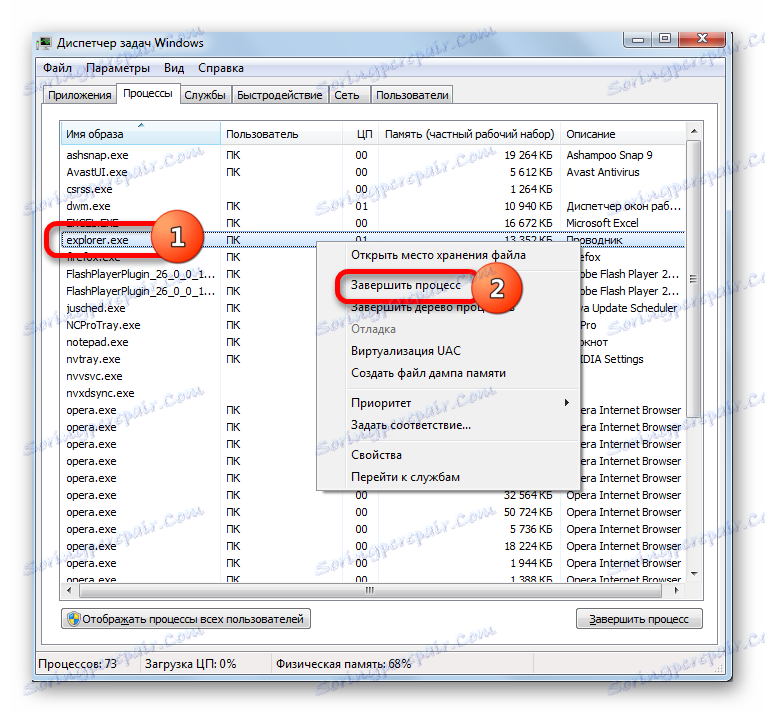
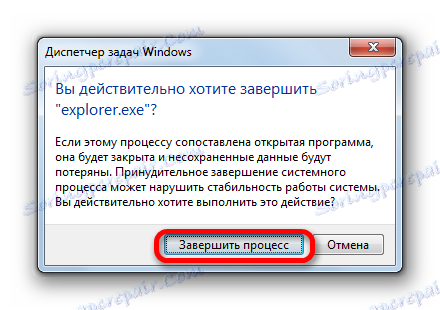

Pokrenite postupak
Nakon što je aplikacija naišla na pogrešku ili je postupak završen ručno, naravno, postavlja se pitanje kako ga ponovno pokrenuti. EXPLORER.EXE automatski počinje kada se pokrene sustav Windows. To je, jedna od mogućnosti ponovnog pokretanja Explorera je ponovno podizanje sustava operacijskog sustava. Ali ova opcija ne funkcionira uvijek. Posebno je neprihvatljivo ako se u pozadini pokreću aplikacije koje se izvode u pozadini koja manipulira neplaćenim dokumentima. Uostalom, u slučaju hladnog ponovnog pokretanja, svi nespremljeni podaci bit će izgubljeni. Da, i zašto ponovno pokrenuti računalo, ako EXPLORER.EXE možete pokrenuti na drugi način.
EXPLORER.EXE možete pokrenuti unosom posebne naredbe u prozor alata "Run" . Da biste nazvali alat "Pokreni" , morate primijeniti kombinaciju tipki Win + R. No, nažalost, kada je EXPLORER.EXE isključen, ova metoda ne funkcionira na svim sustavima. Stoga pokrećemo prozor "Pokreni" putem Upravitelja zadacima.
- Da biste se pozvali Upravitelju zadataka, upotrijebite kombinaciju Ctrl + Shift + Esc ( Ctrl + Alt + Del ). Potonja opcija se koristi u sustavu Windows XP i ranijim operacijskim sustavima. U Upravitelju zadanim zadacima kliknite stavku izbornika "Datoteka" . Na padajućem popisu odaberite stavku "Novi zadatak (Pokreni ...)" .
- Pokrenut je prozor "Run" . Skupite naredbu u nju:
explorer.exeKliknite U redu .
- Nakon toga, proces EXPLORER.EXE, a time i Windows Explorer , bit će ponovno pokrenut.
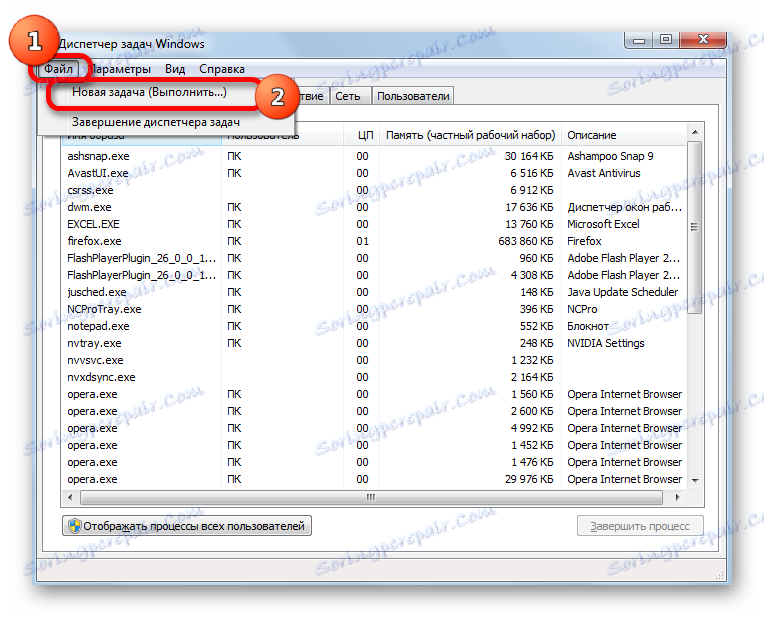
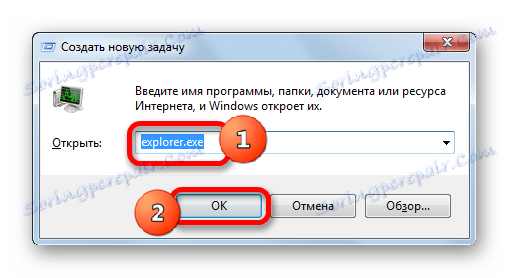
Ako samo želite otvoriti prozor Explorer , upišite samo kombinaciju Win + E , ali EXPLORER.EXE već treba biti aktivan.
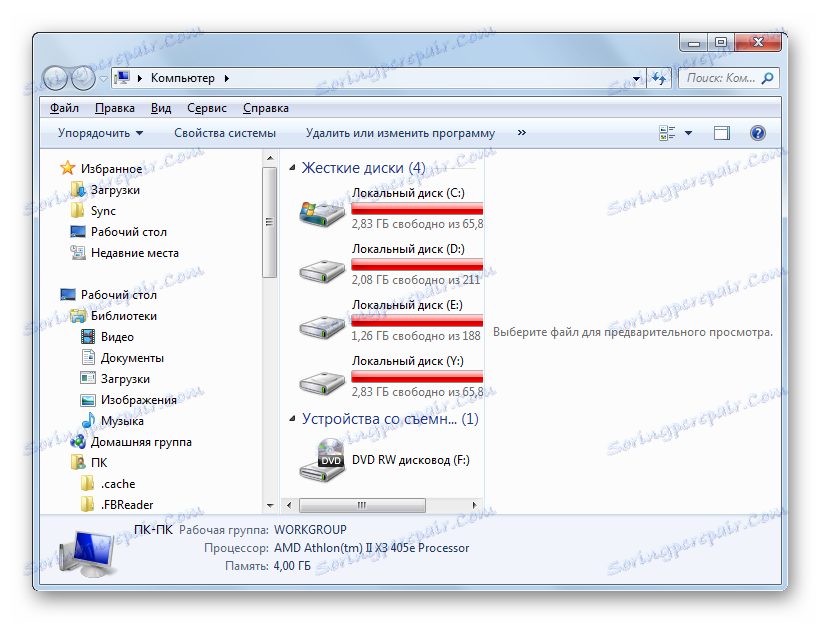
Lokacija datoteke
Sada saznajemo gdje se datoteka nalazi, a pokreće ga EXPLORER.EXE.
- Aktivirajte Upravitelj zadataka i desnom tipkom miša kliknite na popis EXPLORER.EXE. Na izborniku kliknite "Otvori pohranu datoteka" .
- Nakon toga, Explorer započinje u direktoriju gdje se nalazi datoteka EXPLORER.EXE. Kao što možete vidjeti iz adresne trake, adresa ovog direktorija je:
C:Windows
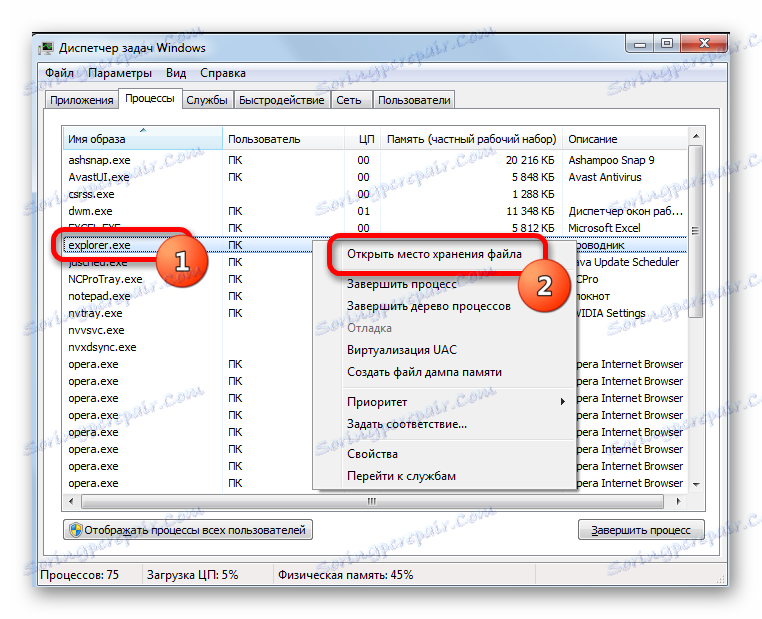
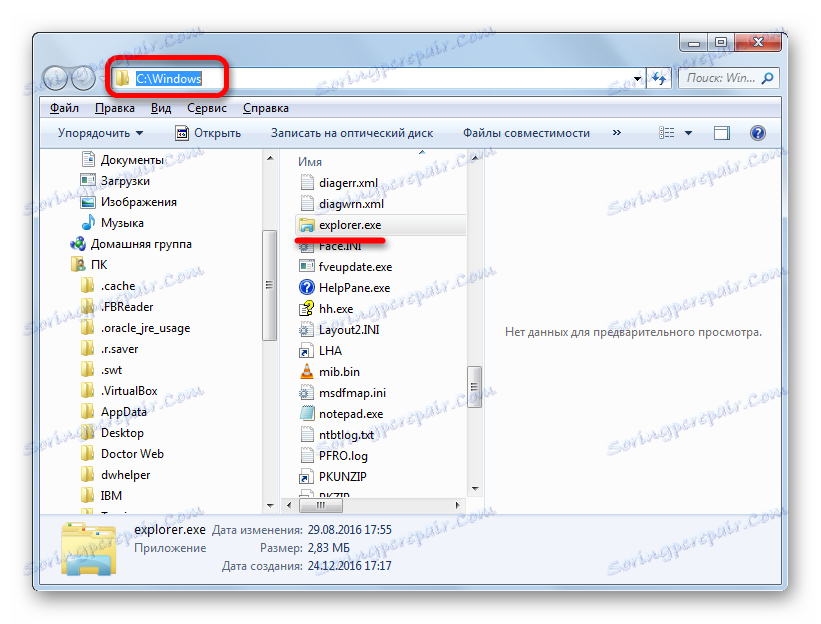
Datoteka koju proučavamo nalazi se u korijenskom direktoriju operacijskog sustava Windows, koji se nalazi na C disku.
Zamjena virusa
Neki virusi naučili su maskirati se kao EXPLORER.EXE objekt. Ako u Upravitelju zadataka vidite dva ili više procesa s istim nazivom, vjerojatnije je da su ih stvorili virusi. Činjenica je da, bez obzira koliko je prozora otvoren u Exploreru , proces EXPLORER.EXE uvijek je jedan.
Datoteka ovog postupka nalazi se na adresi koju smo pronašli gore. Pogledajte adrese drugih stavki s istim imenom na isti način. Ako se ne mogu popraviti redovnim programima za zaštitu od virusa ili skenera koji uklanjaju zlonamjerni kôd, morate to učiniti ručno.
- napraviti sigurnosna kopija sustava ,
- Zaustavite lažne postupke pomoću upravitelja zadataka, pomoću iste gore opisane metode za onemogućavanje autentičnog objekta. Ako virus to ne učini, isključite računalo i vratite se u sigurnom načinu rada. Da biste to učinili, pritisnite gumb F8 (ili Shift + F8 ) dok se sustav pokreće.
- Nakon što ste zaustavili postupak ili prijavljeni na Sigurni način, idite na mjesto sumnjive datoteke. Desnom tipkom kliknite na njega i odaberite "Izbriši" .
- Nakon toga pojavit će se prozor u kojem ćete morati potvrditi spremnost za brisanje datoteke.
- Zbog tih radnji, sumnjivi objekt će biti izbrisan iz računala.
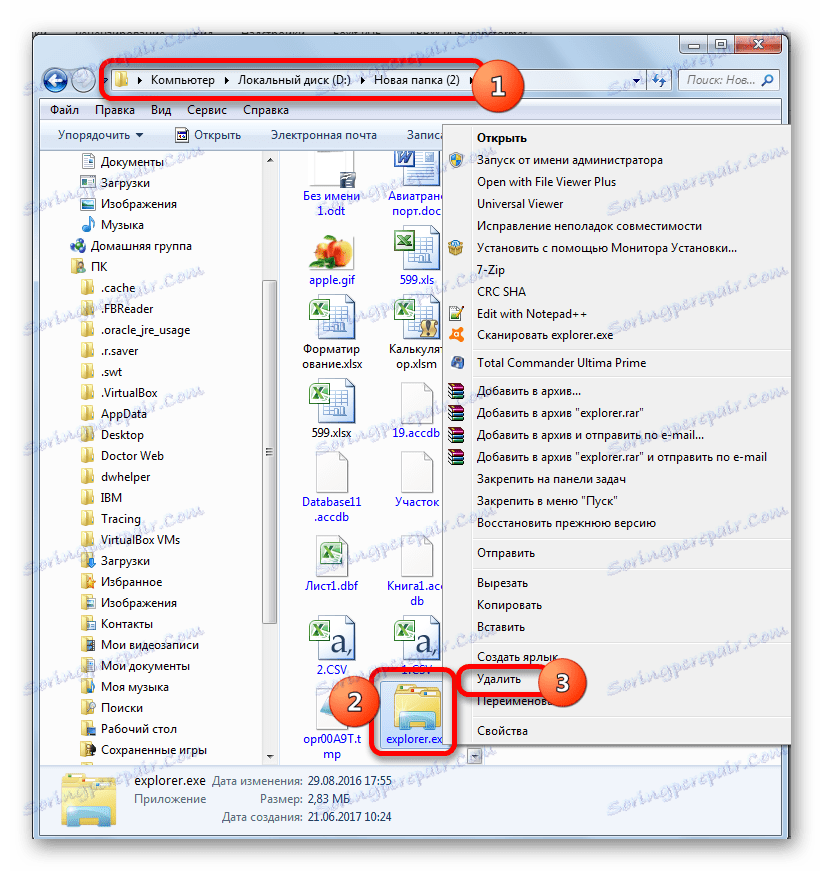
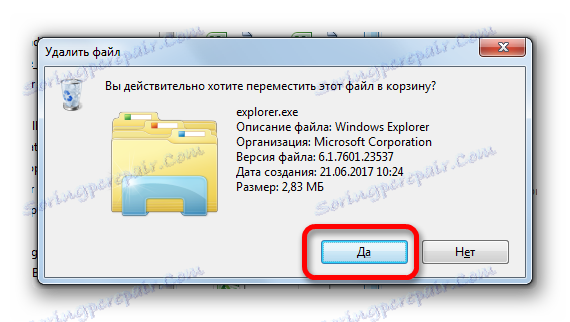
Pažnja molim te! Gore navedene manipulacije napravljene su samo ako provjerite je li datoteka lažna. U reverznoj situaciji, sustav može očekivati kobne posljedice.
EXPLORER.EXE igra vrlo važnu ulogu u sustavu Windows. On pruža rad Istraživača i drugih grafičkih elemenata sustava. Uz to, korisnik može navigirati kroz datotečni sustav računala i obavljati druge poslove povezane s premještanjem, kopiranjem i brisanjem datoteka i mapa. Istodobno, može se pokrenuti i virusnom datotekom. U tom slučaju morate pronaći i izbrisati takvu sumnjivu datoteku.
